ラップトップでDisney Plusの映画をダウンロードする方法
このガイドでは、ラップトップでDisney Plusの映画をダウンロードする方法を説明します。Disney Plusは、お気に入りの映画をオフラインで楽しむための便利な機能を提供しており、旅行中やインターネットアクセスが限られている場所で特に役立ちます。以下の簡単な手順に従って、いつでもどこでもラップトップからDisneyの広範な映画ライブラリをダウンロードして視聴しましょう。
パート1. Disney Plusを理解する
Disney Plusは、The Walt Disney Companyが提供するサブスクリプション式のストリーミングサービスです。ディズニーおよびその子会社であるピクサー、マーベル、スターウォーズ、ナショナルジオグラフィックからの映画やTV番組の膨大なコレクションを提供しています。以下は、Disney Plusが提供する内容の詳細です:
- ディズニークラシックとオリジナル作品:ディズニーのアニメクラシック、実写映画、そして「マンダロリアン」、「ワンダビジョン」、「ロキ」などの独占オリジナルコンテンツへのアクセス。
- ピクサー映画:『トイ・ストーリー』から最新のリリースまで、すべてのピクサー映画が利用可能です。ピクサーの短編映画や独占の舞台裏コンテンツも含まれます。
- マーベルユニバース:ほぼすべてのマーベル・シネマティック・ユニバース(MCU)映画と「ファルコン&ウィンター・ソルジャー」、「ホークアイ」などの独占シリーズ。
- スターウォーズ:『クローン・ウォーズ』などのアニメシリーズや「マンダロリアン」などのオリジナルシリーズを含む、スターウォーズサーガ全体へのアクセス。
- ナショナルジオグラフィック:自然、科学、探査をカバーするナショナルジオグラフィックのドキュメンタリーやシリーズ。
- 独占プレミア:Disney Plusは、新しい映画をプラットフォーム上で直接プレミアすることが多く、時には早期アクセスのための追加料金がかかる場合もあります。
ラップトップにDisney Plusから映画をダウンロードする利点
Disney Plusからラップトップに映画をダウンロードすることには、以下のような利点があります:
- オフライン視聴:インターネット接続がなくてもコンテンツを視聴でき、旅行中やインターネットアクセスが限られている場所で理想的です。
- 便利さ:いつでもどこでもダウンロードしたコンテンツにアクセスでき、長いフライト、通勤中、停電時にも最適です。
- データ節約:Wi-Fi経由でダウンロードすることで、モバイルデータのコストを節約できます。
- 品質管理:ストレージを最適化し、スムーズな再生を確保するために、ダウンロード品質を選択できます。
- バッテリー寿命の向上:ストリーミングに比べてバッテリー消費が少なくなります。
- 中断のない視聴:インターネット接続の不良によるバッファリングや中断を回避できます。
- ペアレンタルコントロール:子供向けの適切なコンテンツをオフラインでダウンロードし、安全な視聴環境を確保できます。
ラップトップにDisney Plusから映画をダウンロードする方法を知ることで、視聴体験が向上し、柔軟性、便利さ、そしてお気に入りの映画やTV番組への中断のないアクセスが可能になります。
パート2. ラップトップにDisney Plusの映画をダウンロードする方法
ラップトップにDisney Plusの映画をダウンロードする方法を調べる際には、HitPaw Video Converterが強力なツールとなり、この作業を簡単に行うことができます。このオールインワンのビデオ処理ソフトウェアは、あらゆるマルチメディアニーズに対応する広範な機能を提供します。
HitPaw Video Converterは、さまざまなマルチメディアタスクに対応する総合ツールです。写真やビデオのフォーマットを変換したり、10,000以上のサイトからビデオをダウンロードしたり、ビデオを編集したりする必要がある場合でも、HitPaw Video Converterはあなたをサポートします。
機能
- 写真/ビデオフォーマットの変換:必要に応じてビデオや写真を簡単に変換します。
- 10,000以上のサイトからビデオをダウンロード:YouTube、Vimeoなどの人気サイトからビデオをダウンロードします。
- 有名なプラットフォームから音楽をダウンロード:さまざまなストリーミングプラットフォームから音楽を保存します。
- ビデオ編集:内蔵の編集ツールを使用して、トリミング、クロップ、エフェクトの追加などを行います。
- 画像圧縮:品質を損なうことなく画像を圧縮します。
- 画面録画:チュートリアル、ゲームプレイなどのために画面のアクティビティを録画します。
- 2Dから3Dへの変換:2Dビデオを3Dに変換し、視聴体験を向上させます。
手順
ラップトップでDisney Plusをオフラインで視聴する方法のステップバイステップガイドです:
ステップ1:HitPaw Video Converterをダウンロードしてインストールする
HitPaw Video Converterの製品ページにアクセスし、ソフトウェアをダウンロードしてラップトップにインストールします。
今すぐクリックして安全・無料ダウンロード↓ ※プライバシー保護・広告なし
ステップ2:ビデオURLをコピーする
WebブラウザでDisney Plusを開き、ダウンロードしたい映画に移動します。
ビデオのURLをコピーします。

ステップ3:HitPaw Video ConverterにURLを貼り付ける
HitPaw Video Converterで「ダウンロード」タブを見つけてクリックします。コピーしたURLを提供されたフィールドに貼り付けます。

ステップ4:ダウンロード設定を選択する
ダウンロードするビデオの品質とフォーマットを選択します。選択を確認します。

ステップ5:ビデオをダウンロードする
「ダウンロード」ボタンをクリックして、ビデオのダウンロードを開始します。
ダウンロードが完了するのを待ちます。

詳細を学ぶには以下のビデオをご覧ください:
パート3. スムーズなダウンロード体験のためのヒント
スムーズなダウンロード体験のためのヒント
ラップトップでDisney Plusから映画をダウンロードする際に、HitPaw Video Converterを使用してスムーズなダウンロード体験を確保するために以下のヒントを考慮してください:
1. 安定したインターネット接続
安定したインターネット接続を確保します。大容量のビデオファイルをダウンロードするには、安定して高速なインターネット接続が重要です。中断や遅い接続は、未完成や破損したダウンロードにつながる可能性があります。
2. 十分なストレージスペース
ラップトップにダウンロードするビデオファイルを収容するための十分なストレージスペースがあることを確認します。高品質のビデオは多くのスペースを占有するため、計画を立ててください。
3. ラップトップの能力に基づいた適切なビデオフォーマットと品質の選択
ラップトップの能力に基づいて適切なビデオフォーマットと品質を選択します。たとえば、ラップトップが4K再生をサポートしていない場合、4Kビデオのダウンロードは必要ありません。MP4のような広くサポートされているフォーマットを選び、品質とファイルサイズのバランスを取ります。
4. ダウンロードマネージャーの使用
ダウンロードマネージャーを使用すると、複数のダウンロードを効率的に監視および管理できます。中断されたダウンロードを再開することもでき、時間を節約しデータの損失を防ぎます。
5. 定期的なソフトウェアの更新
HitPaw Video Converterソフトウェアが最新であることを確認します。定期的な更新には、パフォーマンスの向上、新機能、およびダウンロード体験を向上させるバグ修正が含まれます。
ラップトップの能力に基づいた適切なビデオフォーマットと品質を選択する重要性
Disney Plusから映画をダウンロードする際に適切なビデオフォーマットと品質を選択することは、以下の理由から重要です:
- 互換性:追加のソフトウェアやコーデックを必要とせず、スムーズな再生を保証します。
- ストレージ管理:ファイルサイズを最適化し、より多くのコンテンツを保存できます。
- リソースの利用:ハードウェアの能力に合わせたビデオ品質により、再生時のスタッタリングや遅延を防ぎます。
- ダウンロード速度:特に遅いインターネット接続の場合、ダウンロードファイルのサイズを減らすことで時間を節約します。
- 実用性:ラップトップの画面能力に合わせたビデオ解像度を選ぶことで、不要なリソースの使用を避け、品質の向上を図ります。
パート4. ラップトップでDisney Plusの映画をダウンロードする方法に関するFAQ
Q1. ラップトップにDisney Plusから映画をオフラインで視聴するためにダウンロードするにはどうすればよいですか?
A1. Windows 10/11の公式Disney Plusアプリを使用して、映画を直接ダウンロードします。あるいは、HitPaw Video Converterのようなサードパーティソフトウェアを使用して、ストリーミングコンテンツをキャプチャしてオフライン再生用に保存します。
Q2. ラップトップにDisney Plusの映画をダウンロードすることは合法ですか?
A2. はい、Disney Plusアプリを使用してオフライン視聴のために映画をダウンロードすることは、利用規約に基づき合法です。サードパーティソフトウェアを使用する場合は、著作権法および利用規約に準拠する必要があります。
Q3. Disney Plusのダウンロードがラップトップで再生できない場合はどうすればよいですか?
A3. ラップトップがDisney Plusのダウンロード要件を満たしていることを確認してください。アプリを更新し、ビデオコーデックを確認します。問題が解決しない場合は、Disney Plusサポートに連絡して支援を求めてください。
まとめ
Disney Plusからラップトップに映画をダウンロードしてオフラインで楽しむことは、柔軟性と便利さを提供します。このプロセスを簡単にするために、HitPaw Video Converterのご利用を検討してください。この多機能ツールは、ビデオのダウンロードと変換を簡単にし、マルチメディア体験を向上させます。その機能を今日体験し、あなたのマルチメディア体験を劇的に向上させましょう。
今すぐクリックして安全・無料ダウンロード↓ ※プライバシー保護・広告なし






 HitPaw Video Enhancer
HitPaw Video Enhancer HitPaw Edimakor
HitPaw Edimakor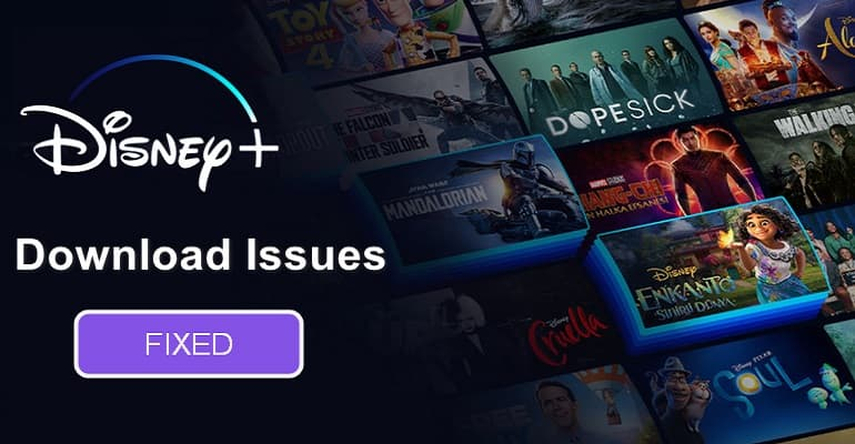
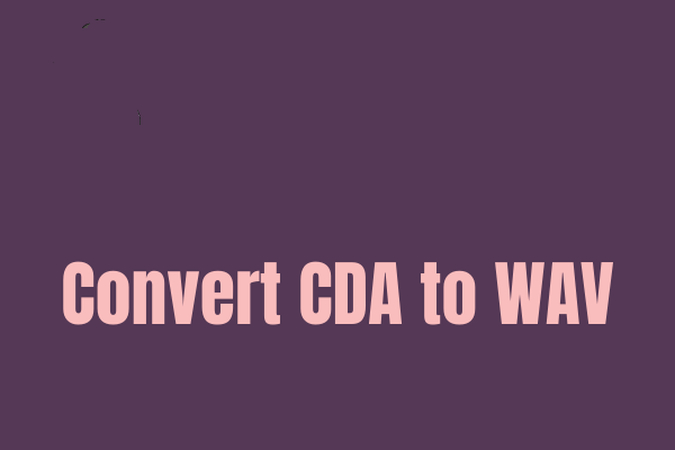


この記事をシェアする:
「評価」をお選びください:
松井祐介
編集長
フリーランスとして5年以上働いています。新しいことや最新の知識を見つけたときは、いつも感動します。人生は無限だと思いますが、私はその無限を知りません。
すべての記事を表示コメントを書く
製品また記事に関するコメントを書きましょう。